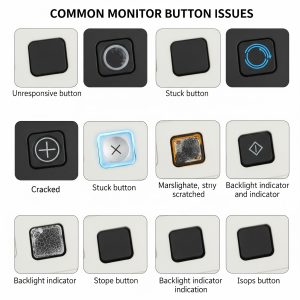این مقاله برای افرادی است که قصد ریکاوری فایلهای پاک شده کامپیوتر خود را دارند. شاید تا به حال برایتان اتفاق افتاده باشد که به صورت تصادفی یک فایل مهم را از کامپیوترتان حذف کردهاید. خبر خوب اینکه میتوانید فایلتان را ریکاوری کنید. در بسیاری از موارد، فایل شما به سطل زباله انتقال یافته و به طور کامل از بین نرفته است. زمانی که فایلی را حذف میکنید، سیستم عامل آن را “آزاد” علامتگذاری میکند تا دادههای جدید روی آن ذخیره شوند.
در این مقاله از وبسایت نمایندگی ایکس ویژن، قصد داریم به طور جامع به شما آموزش دهیم که چگونه میتوانید با استفاده از ابزارهای مختلف و با رعایت نکات کلیدی، شانس خود را برای ریکاوری فایلهای پاک شده کامپیوتر به حداکثر برسانید و اطلاعات ارزشمند خود را نجات دهید.
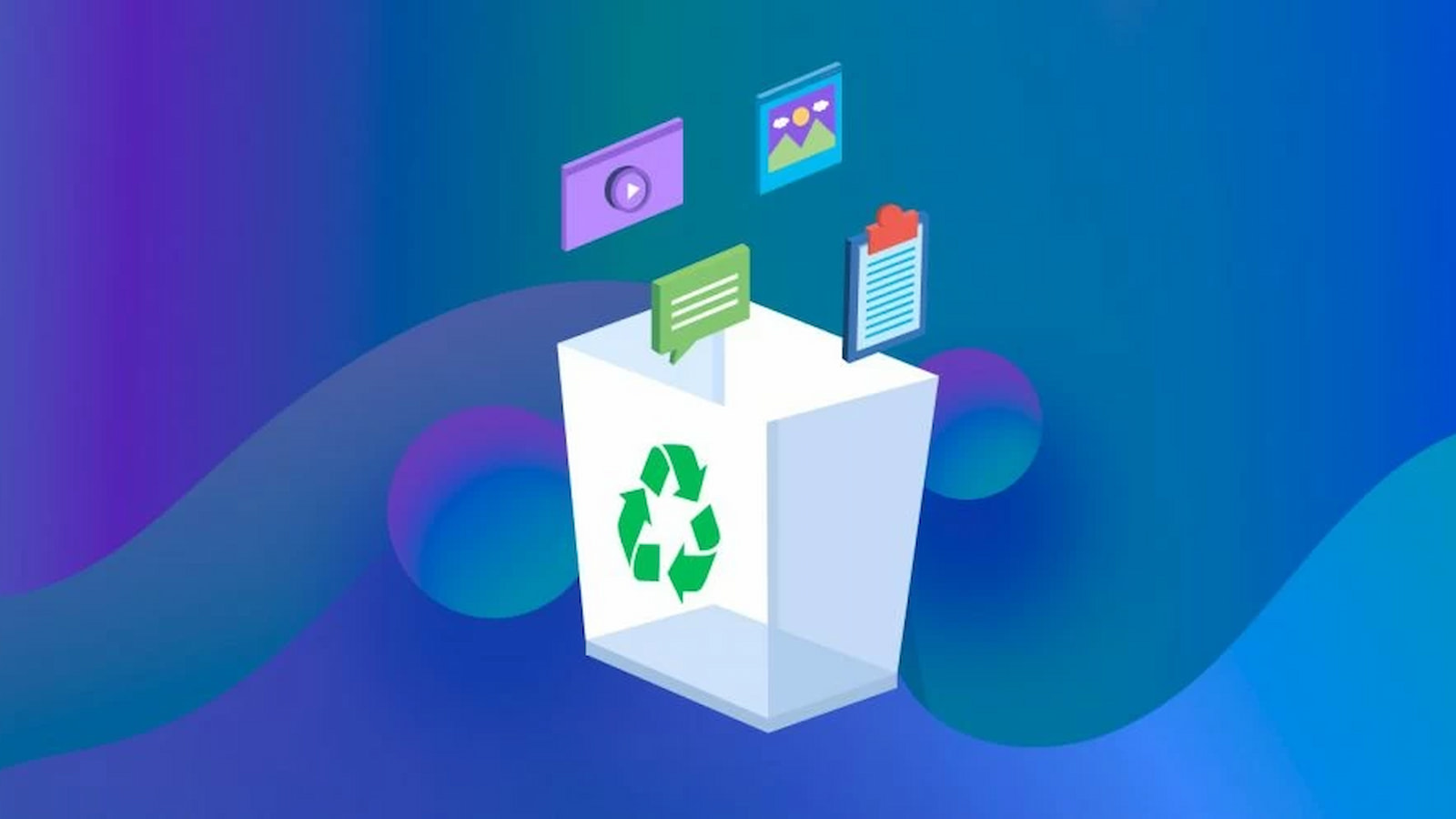
نکات طلایی برای ریکاوری فایلهای پاک شده کامپیوتر
قبل از اینکه به سراغ ابزارهای ریکاوری فایلهای پاک شده کامپیوتر برویم، رعایت چند نکته حیاتی میتواند شانس موفقیت شما را به طور چشمگیری افزایش دهد. اولین و مهمترین نکته این است که بلافاصله پس از حذف فایل، استفاده از کامپیوتر را متوقف کنید. همانطور که قبلاً اشاره شد، فضای فایل پاک شده، آزاد علامتگذاری میشود و هرگونه عملیات نوشتنی (مانند دانلود فایل جدید، ذخیره سند، نصب برنامه یا حتی مرور اینترنت) میتواند باعث بازنویسی دادههای قدیمی و از بین رفتن دائمی آنها شود. هرچه زودتر اقدام به ریکاوری فایلهای پاک شده کامپیوتر کنید، احتمال موفقیت بالاتر خواهد بود.
عدم نصب نرم افزار ریکاوری روی درایو سیستم عامل
هرگز نرمافزار ریکاوری را روی همان درایوی که فایلها از آن حذف شدهاند، نصب نکنید. اگر فایلها از درایو C (معمولاً درایو سیستم عامل) حذف شدهاند، نرمافزار ریکاوری را روی یک درایو دیگر (مانند D یا یک فلش مموری خارجی) نصب کنید. در غیر این صورت، با نصب نرمافزار، ممکن است همان دادههای پاک شده را بازنویسی کنید. اگر درایو دیگری در دسترس ندارید، بهتر است کامپیوتر را خاموش کرده و هارد دیسک را به کامپیوتر دیگری متصل کنید تا فرآیند ریکاوری فایلهای پاک شده کامپیوتر را از آنجا انجام دهید.
تهیه نسخه پشتیبان از اطلاعات
همیشه یک نسخه پشتیبان (بکآپ) از اطلاعات مهم خود تهیه کنید. این بهترین راه پیشگیری از دست رفتن اطلاعات است. اگرچه این مقاله به ریکاوری فایلهای پاک شده کامپیوتر اختصاص دارد، اما پشتیبانگیری منظم میتواند شما را از دردسر ریکاوری بینیاز کند. از سرویسهای ابری، هارد اکسترنال یا فلش مموری برای نگهداری نسخههای پشتیبان استفاده کنید. این سه گام اولیه، پایه و اساس موفقیت در فرآیند ریکاوری فایلهای پاک شده کامپیوتر هستند و بیتوجهی به آنها میتواند تلاشهای شما را بینتیجه بگذارد.
مهمترین ابزارها برای ریکاوری فایلهای پاک شده کامپیوتر
پس از رعایت نکات پیشگیرانه، نوبت به انتخاب ابزار مناسب برای ریکاوری فایلهای پاک شده کامپیوتر میرسد. نرمافزارهای متعددی در این زمینه وجود دارند که هر کدام ویژگیها و قابلیتهای خاص خود را دارند. برخی از آنها رایگان و برخی دیگر پولی هستند. یکی از محبوبترین و کاربرپسندترین نرمافزارهای رایگان، Recuva است. این برنامه توسط شرکت Piriform (سازنده CCleaner) توسعه یافته و رابط کاربری بسیار سادهای دارد.
مزایای استفاده از نرم افزار Recuva
Recuva میتواند انواع فایلها مانند عکس، ویدئو، اسناد و ایمیلها را از هارد دیسک، فلش مموری، کارت حافظه و حتی MP3 پلیرها بازیابی کند. برای استفاده از آن، کافیست برنامه را دانلود، روی درایوی غیر از محل فایلهای پاک شده نصب کنید، و سپس محل مورد نظر را برای اسکن انتخاب کنید. Recuva یک اسکن سریع انجام میدهد و فایلهای قابل بازیابی را نمایش میدهد. اگر فایل مورد نظر پیدا نشد، میتوانید از گزینه “Deep Scan” برای جستجوی عمیقتر استفاده کنید که زمان بیشتری میبرد.
نرمافزار رایج در زمینه ریکاوری فایلهای پاک شده
در کنار Recuva، نرمافزارهای قدرتمند دیگری نیز وجود دارند که برخی از آنها نسخههای پولی با قابلیتهای پیشرفتهتر برای ریکاوری فایلهای پاک شده کامپیوتر ارائه میدهند. به عنوان مثال، EaseUS Data Recovery Wizard و Disk Drill دو نرمافزار بسیار شناخته شده و معتبر هستند که نرخ موفقیت بالایی در بازیابی اطلاعات دارند. این نرمافزارها معمولاً قابلیت پیشنمایش فایلهای قابل بازیابی را ارائه میدهند تا بتوانید قبل از ریکاوری، از سلامت فایل اطمینان حاصل کنید. همچنین، آنها قادر به بازیابی اطلاعات از پارتیشنهای حذف شده یا آسیبدیده نیز هستند.
استفاده از این نرمافزارها فرآیند مشابهی دارد. نصب روی درایو دیگر، انتخاب درایو منبع، اسکن و سپس انتخاب و ذخیره فایلهای ریکاوری شده در یک مکان امن (هرگز روی همان درایو اصلی). انتخاب نرمافزار مناسب برای ریکاوری فایلهای پاک شده کامپیوتر به میزان جدیت مشکل و نوع فایلهایی که قصد بازیابی آنها را دارید، بستگی دارد. اگر فایلها به تازگی حذف شدهاند، یک نرمافزار رایگان مانند Recuva ممکن است کافی باشد، اما برای موارد پیچیدهتر، نرمافزارهای پولی عملکرد قویتری دارند.
روشهای ریکاوری فایل در کامپیوتر
همیشه قبل از اینکه سراغ نرمافزارهای تخصصی ریکاوری بروید، چند راهکار ساده را امتحان کنید. اولین و راحتترین روش برای بازیابی فایلهای حذف شده از کامپیوتر، سطل آشغال است. اگر فایل خود را با دکمه Delete حذف کردید، در سطل زباله قرار گرفته و برای ریکاوری آن کافیست روی آیکون سطل زباله کلیک کنید. روی فایل مورد نظر کلیک راست کرده و گزینه “Restore” را انتخاب کنید. در این شرایط فایل به مکان اصلی خود برمیگردد. اگر فایل از سطل زباله هم حذف شده باشد، باز هم ناامید نشوید.
ریکاوری فایلهای پاک شده با قابلیتهای ویندوز
ویندوز ابزارهایی برای ریکاوری فایلهای پاک شده کامپیوتر از طریق نسخههای پشتیبان داخلی دارد. قابلیت “Previous Versions” یا “Volume Shadow Copy” به شما امکان میدهد تا نسخههای قبلی فایلها و پوشهها را بازیابی کنید. برای استفاده از این قابلیت، به پوشهای که فایل از آن حذف شده بود بروید، روی فضای خالی پوشه کلیک راست کرده و گزینه “Properties” را انتخاب کنید. سپس به تب “Previous Versions” بروید. اگر نسخههای پشتیبانی وجود داشته باشند، لیستی از آنها بر اساس تاریخ نمایش داده میشود. نسخه مورد نظر خود را انتخاب کرده و روی “Restore” کلیک کنید. این قابلیت به خصوص برای اسناد و فایلهایی که مکرراً ویرایش میشوند، بسیار کارآمد است.
پیشنهاد مطالعه: آشنایی با مشکلات دکمههای مانیتور
استفاده از سرویس های ابری
اگر از سرویسهای پشتیبانگیری ابری استفاده میکنید، به احتمال زیاد فایل در آنجا ذخیره شده است. این سرویسها معمولاً دارای یک سطل زباله هستند که در آن فایلها را به مدت 30 روز نگهداری میکنند. شما میتوانید وارد حساب کاربری خود در این سرویسها شده و بخش “Recently Deleted” را مورد بررسی قرار دهید. ریکاوری به این روش یکی از راحتترین و امنترین روشها برای ریکاوری فایلهای پاک شده کامپیوتر است چرا که نیازی به نصب نرمافزار و نگرانی در مورد بازنویسی دادهها نیست. استفاده از این روشها پیش از هر راهکار دیگری میتواند شما را از دردسر و پیچیدگی فرآیندهای بازیابی تخصصی بینیاز کند.
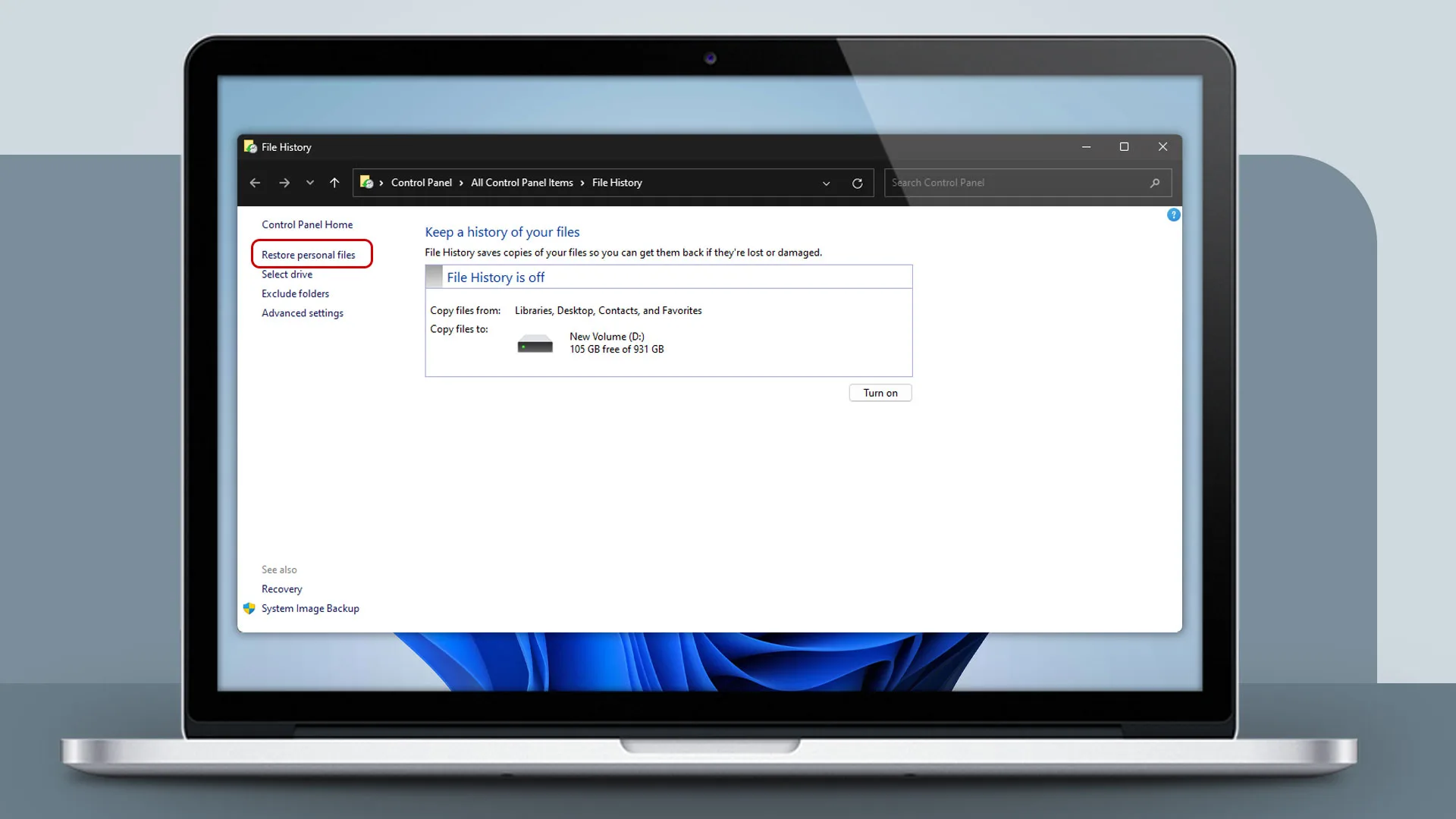
توقف فوری استفاده از سیستم
حذف تصادفی فایلها میتواند یکی از تجربههای نگرانکننده برای کاربران باشد، اما شما میتوانید با ابزارهای مناسب و دانش کافی این مشکل را برطرف کنید. اولین و مهمترین اقدام برای ریکاوری فایلهای پاک شده، توقف فوری استفاده از سیستم برای جلوگیری از بازنویسی دادههاست. سپس، با بررسی سطل زباله و استفاده از قابلیتهای داخلی ویندوز مانند “Previous Versions”، میتوانید شانس بازیابی خود را بیازمایید.
در نهایت، نرمافزارهای قدرتمندی مانند Recuva، EaseUS Data Recovery Wizard و Disk Drill به عنوان راهکارهای تخصصی برای ریکاوری فایلهای پاک شده کامپیوتر به کمک شما میآیند. همواره به یاد داشته باشید که پیشگیری بهتر از درمان است؛ بنابراین، پشتیبانگیری منظم از اطلاعات ارزشمند خود را در اولویت قرار دهید. اگر با مشکلات پیچیدهتری در زمینه ریکاوری فایلهای پاک شده کامپیوتر مواجه شدید یا نیاز به بازیابی اطلاعات از هارد دیسکهای آسیبدیده فیزیکی داشتید، توصیه میکنیم با متخصصین مجرب در نمایندگی ایکس ویژن تماس بگیرید.